Как сделать обратный поиск изображения с вашего телефона
Опубликовано: 2022-01-29Поиск изображений — это возможность искать по термину и находить изображения, связанные с тем, что вы ввели. Его предлагают большинство поисковых систем, и это здорово. Но что, если у вас есть изображение и вы хотите узнать его происхождение? Или найти похожие фотографии? Это обратный поиск изображения.
Обратный поиск изображений Google на настольном компьютере очень прост. Перейдите на страницу images.google.com, щелкните значок камеры и либо вставьте URL-адрес изображения, которое вы видели в Интернете, либо загрузите изображение с жесткого диска, либо перетащите изображение из другого окна.
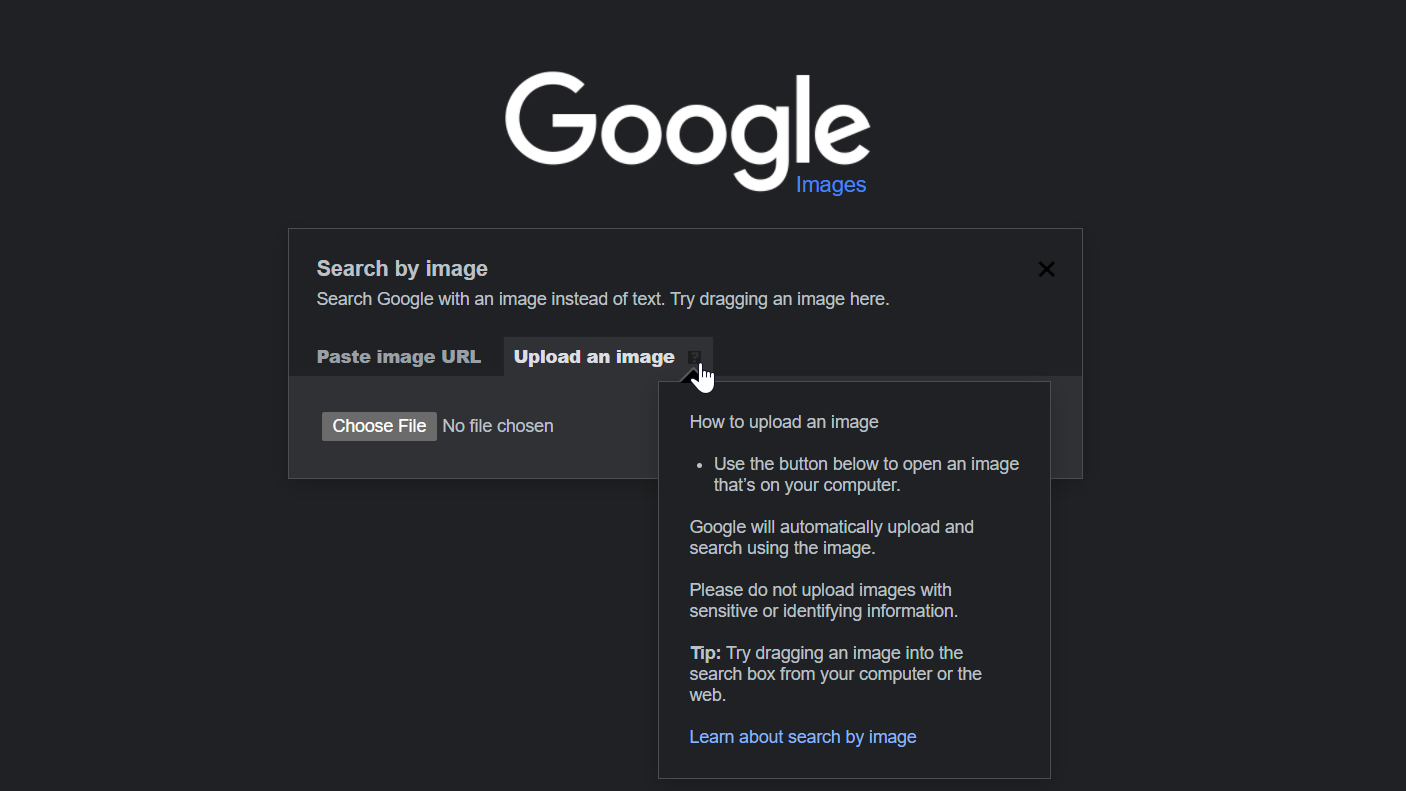
Но как насчет того, когда вы используете мобильное устройство и хотите выполнить обратный поиск изображения? Есть варианты.
Обратный поиск изображений Google на мобильных устройствах
Google встроил функцию обратного поиска изображений в телефоны и планшеты, хотя и в ограниченном количестве.
Когда вы запускаете images.google.com на мобильном устройстве, значок камеры не отображается в строке поиска. Чтобы получить его, вам нужно загрузить настольную версию на мобильное устройство. Он работает в Safari, но лучше всего работает в браузерном приложении Chrome (iOS или Android).
В Safari коснитесь значка aA в левом верхнем углу и выберите « Запросить веб-сайт рабочего стола» . В Chrome коснитесь трехточечного меню, прокрутите всплывающее меню вниз и выберите « Запросить сайт рабочего стола ». В обоих браузерах загрузится настольная версия Google Images, и появится значок камеры. Затем вы можете загрузить фотографии из фотопленки.
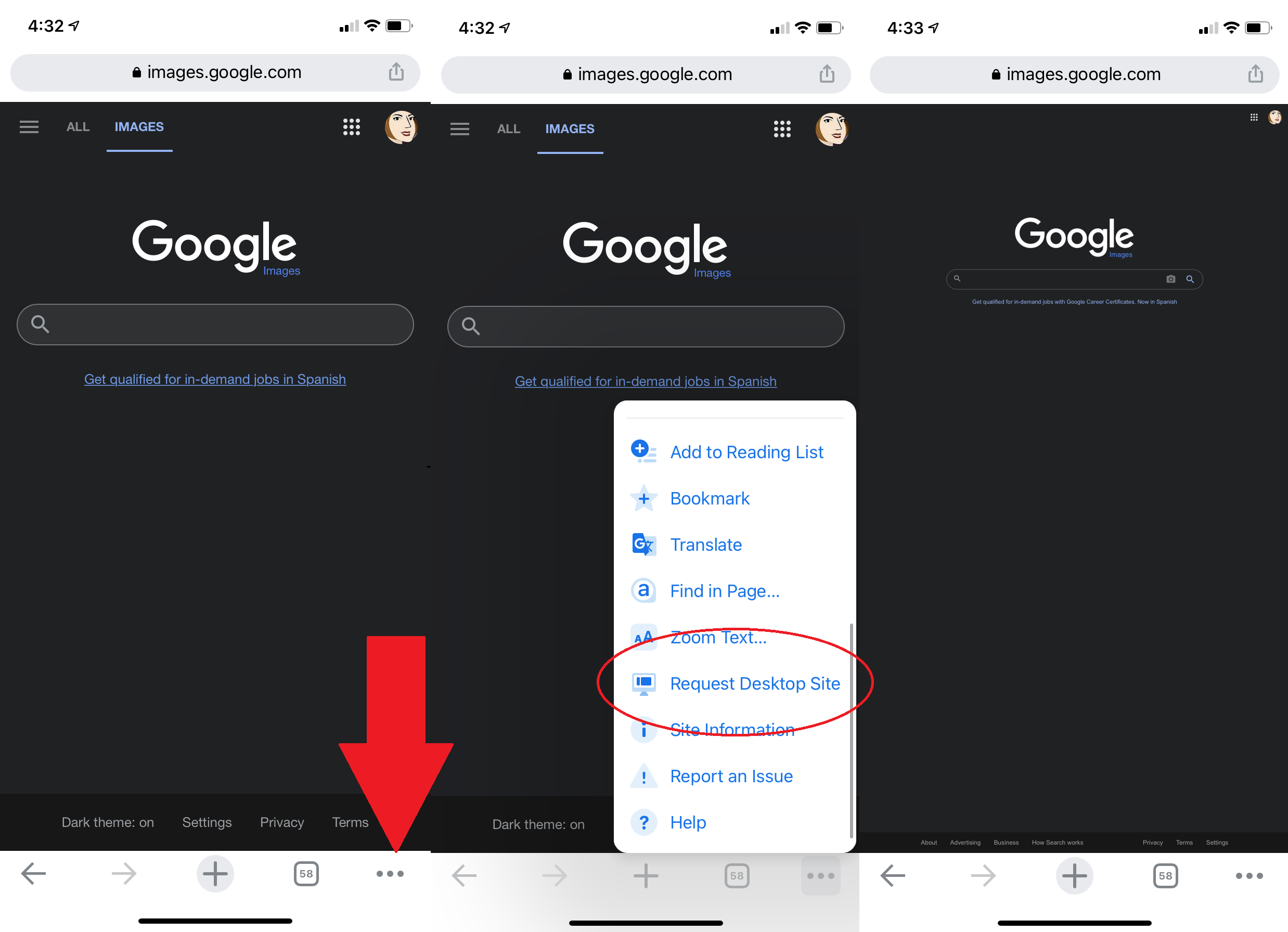
В зависимости от вашего телефона Chrome также поддерживает обходной путь обратного поиска изображений. Когда вы увидите в браузере изображение, которое хотите найти, удерживайте на нем палец, пока не появится всплывающее меню; выберите «Поиск этого изображения в Google» внизу. Примечание. Это НЕ будет работать в приложении Google или других браузерах (даже в Safari). Работает только в Хроме.
Если по какой-то причине это не работает, вы также можете выбрать « Открыть изображение в новой вкладке» . Затем скопируйте URL-адрес, вернитесь на images.google.com и вставьте URL-адрес. При любом методе затем появляются обратные результаты поиска изображений; возможно, вам придется щелкнуть параметр « Другие размеры » вверху, чтобы увидеть только изображения. Вы получите варианты для уточнения запроса, например поиск анимированных GIF-файлов, эквивалентов картинок или поиск по цветовой схеме, используемой в исходном изображении.
Google Lens также предлагает возможность обратного поиска изображений. Lens имеет собственное приложение, но также является частью приложения Google, Google Photos и Google Assistant для iOS и Android. Тем не менее, Lens на самом деле больше помогает вам выполнять такие задачи, как мгновенный перевод, идентификация вещей или поиск продукта для покупки, чем для поиска исходного изображения.
Визуальный поиск Bing на мобильных устройствах
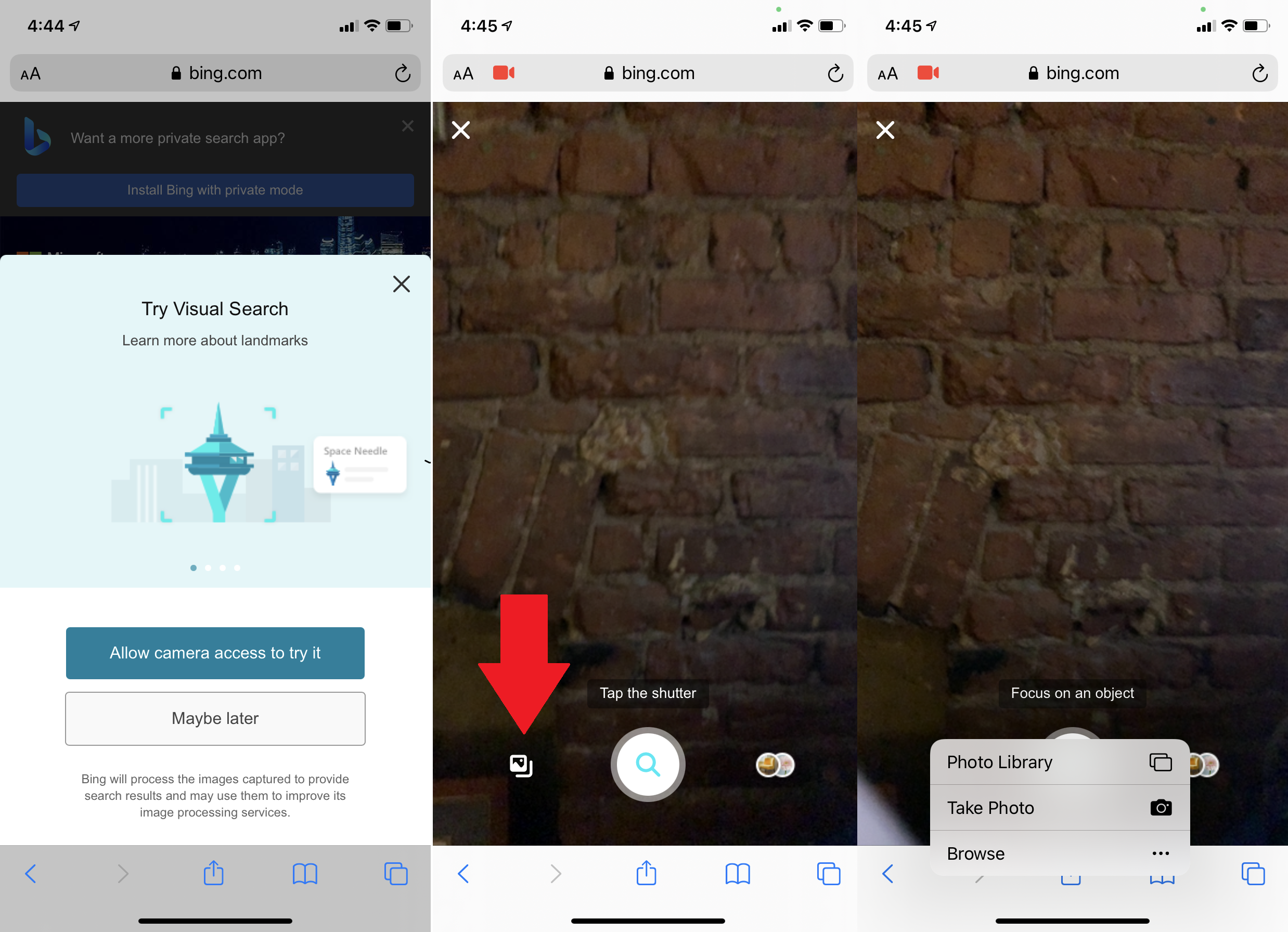
Другая крупная поисковая система, Bing от Microsoft, также выполняет обратный поиск изображений, но называет это «визуальным поиском». Щелкните значок камеры Bing в любом мобильном браузере или в приложении Bing. Во всплывающем окне говорится, что для поиска по изображению вам необходимо предоставить Bing доступ к вашей камере; принять или отклонить одним касанием.
На следующем экране нажмите кнопку «Обзор» в левом нижнем углу. Всплывающее меню позволит вам сделать снимок, просмотреть библиотеку фотографий или просмотреть сторонние сервисы. Нажмите «Обзор», чтобы найти фотографии, хранящиеся в сторонних сервисах, таких как iCloud Drive, Google Drive и Dropbox.
В последних версиях приложения Bing (iOS и Android) можно сделать снимок и сразу же выполнить поиск изображения. Вы можете загрузить фотографию из фотопленки, отсканировать QR-код или навести камеру на текстовые или математические задачи (мошенники!).
Сторонние поисковые системы изображений
Есть несколько поисковых систем, предназначенных для поиска только изображений, но не все из них работают напрямую с вашим смартфоном или браузерами по умолчанию.

оловянный глаз
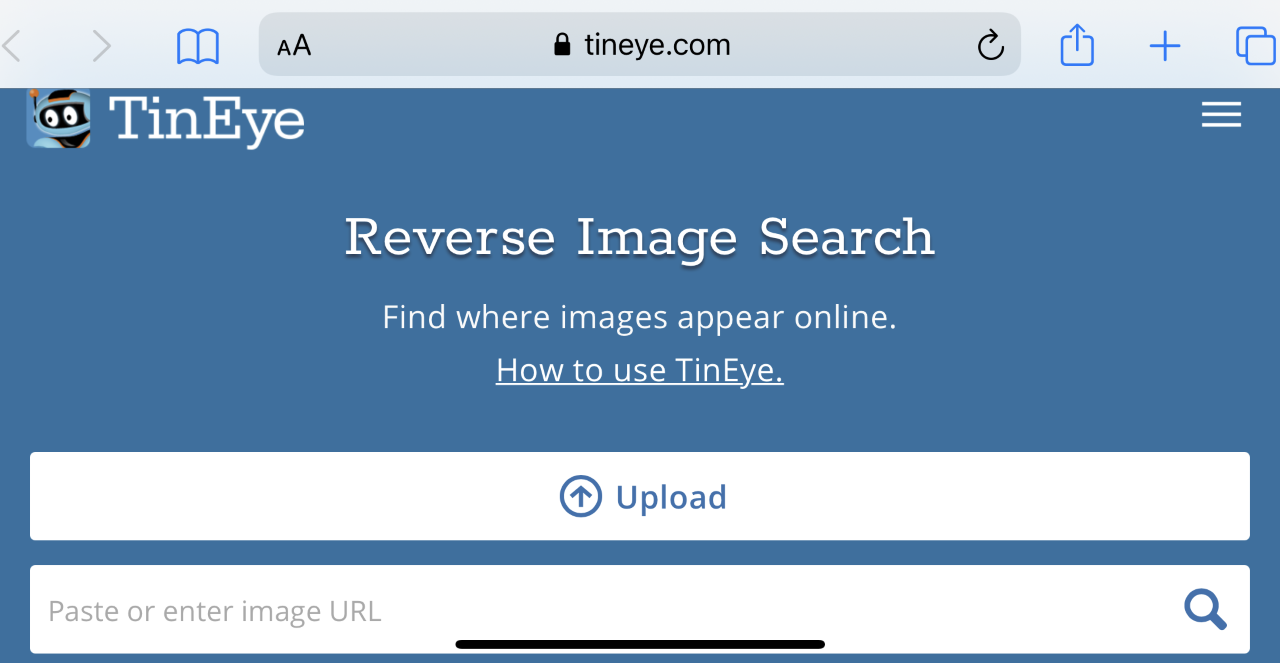
На сегодняшний день он просканировал более 52 миллиардов изображений. TinEye позволяет искать по URL-адресу, загружать или перетаскивать на рабочий стол. На мобильном устройстве просто щелкните значок загрузки (стрелка вверх), чтобы получить возможность сделать фотографию, использовать ее из библиотеки или загрузить из сторонних сервисов.
Яндекс
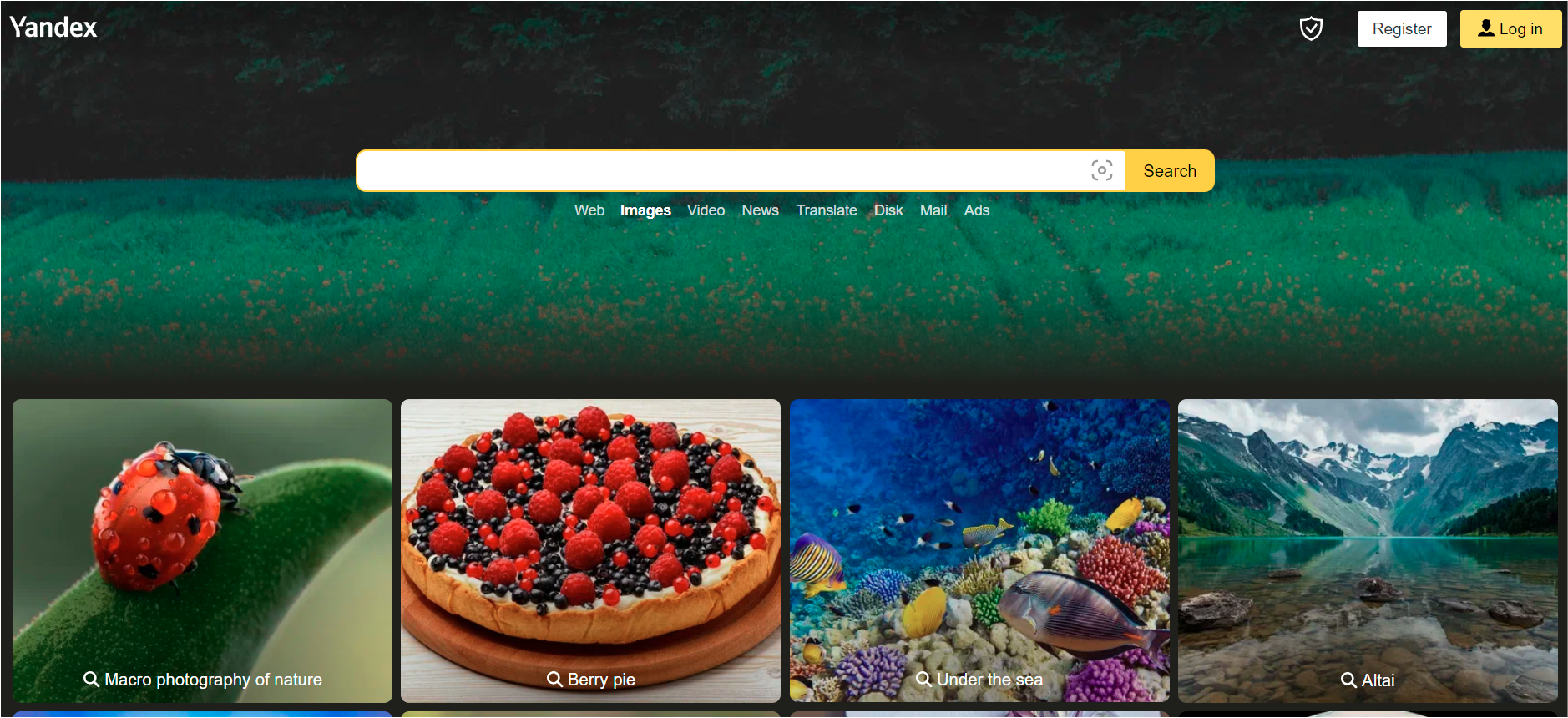
Российская поисковая система Яндекс немного похожа на Bing-goes-Cyrillic. Он имеет уникальный поиск изображений, который работает на мобильных устройствах прямо из браузера. Нажмите «Изображения», коснитесь значка камеры в строке поиска, и вы получите обычные варианты: сделать фотографию, загрузить фотографию или найти фотографию в стороннем сервисе.
Рекомендовано нашими редакторами



Существуют также поисковые системы, специально предназначенные для помощи творческим людям в обнаружении украденной их творческой работы. Проверьте Berify и Pixsy для вариантов. Будьте осторожны, их использование может стоить вам денег. Тем не менее, они также будут отслеживать украденные изображения автоматически и в автономном режиме, предупреждая вас, если ваше изображение используется без разрешения. Затем вы можете собирать деньги за кражу, и это делает их достойными использования.
Приложения для обратного поиска изображений
Если вы предпочитаете приложения браузеру, перейдите непосредственно к инструменту обратного поиска изображений, который вы всегда держите на своем смартфоне.
CamНайти
Бесплатно для Android и iOS
Это основной инструмент для съемки с помощью смартфона и поиска похожих товаров, а также для сравнения цен, если это снимок продукта.
Поиск по изображению
Бесплатно для Android
Вы можете манипулировать изображением перед загрузкой через это приложение, чтобы получить результаты от Google, Bing, TinEye и Яндекс.
Реверс
Бесплатно для iOS
Это приложение отправляет ваши фотографии непосредственно в базу данных Google Images для поиска похожих изображений, но обновите его до профессиональной версии за 3,99 доллара США через покупку в приложении, чтобы также получать результаты от Bing и Яндекс.
Обратный поиск по изображению: линза глаза
Подписка за 2,99 доллара США для iOS
Это не приложение, в которое вы входите, а скорее приложение, которое добавляет расширение к другим приложениям. Он поместит одну из этих кнопок расширения в «Фото», Facebook и другие приложения, поэтому наряду с «Копировать» или «Отправить» у вас будет возможность « Поиск изображения ». Результаты отображаются в вашем мобильном браузере и поступают из Google, TinEye и Яндекс.
